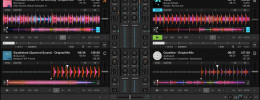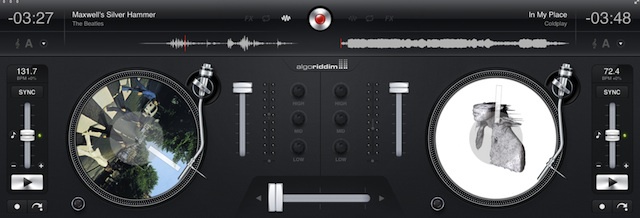
Es realmente complicado realizar una review sobre un software como Djay, en primer lugar porque es bastante diferente a casi cualquier otra cosa que hay en el mercado, en segundo lugar porque hasta hace no mucho ha pasado bastante desapercibido (hasta que llegó su versión para iPad) y en tercer lugar porque los dos primeros motivos hacen que tratar de contar las cosas buenas que quiero contar de este software se haga muy complicado, aunque a pesar de ello siento la irremediable necesidad de intentarlo. Quizá por esa manía que tenía yo de pequeño de que cada vez que descubría algo bueno tenía que ir corriendo a todo el mundo a explicárselo, o quizá porque sencillamente veo injusto que lo bueno pase desapercibido.
La primera versión de Djay desarrollada por Algoriddim llegó en 2006 para OSX y era gratuita, el programa tenía una interfaz aproximada a la actual, aunque más tosca. En 7 años años ha habido 4 grandes evoluciones del programa, la última pequeña actualización ha llegado hace algo más de un mes para aportar mejor estabilidad, corregir errores y añadir y mejorar algunas funciones. Por el camino también han aparecido aplicaciones para iPhone e iPad, la primera fue una aplicación para usar el dispositivo como controlador de la versión de ordenador, la segunda aplicación fue el propio Djay adaptado a iOS, con notable éxito y controladores diseñados específicamente para ser conectados al iPad. No obstante, es la versión original de OSX lo que nos ocupa hoy aquí. Por cierto, el programa nunca se ha portado para un dispositivo informático que no sea de Apple.
La última versión de Djay para OSX que probé fue en 2007, varios años después probé fugazmente la primera versión para iOS en un iPhone, y en ambas ocasiones me pareció simplemente un entretenimiento e interesante para gente que quiere probar a empezar a pinchar y no puede gastar apenas dinero. Los últimos días he estado probando la última versión de Djay y mis impresiones han cambiado muchísimo. Djay podría ser en este momento el mejor software para mezclar a dos decks usando un controlador (y un Mac, claro). Os explico los motivos.
Fácil de comprar y de instalar
Una de las mejores ideas que ha podido tener Algoriddim ha sido poner Djay a la venta en la Mac App Store, seguramente el conocer lo bien que funcionaba la App Store para iOS no les hizo dudar de que Djay para OSX también debía estar colocado en las estanterías virtuales de la tienda para Mac. Desde ahí se comercializa a 18€, con un par de clicks haces la compra y se descarga e instala automáticamente en tu máquina en unos minutos. Al arrancarlo por primera vez detecta todos tus dispositivos de audio y midi te pregunta si quieres emplearlos, para pasar después a mostrarte sencillos paneles de configuración. Cada vez que arrancas el programa este detecta si has conectado dispositivos nuevos y te preguntará si quieres usarlos. El programa viene preconfigurado de serie para emplear 35 controladores MIDI para DJs que están actualmente en el mercado. Como veis todo muy fácil de adquirir y poner en marcha.
Es curioso por cierto ver como las dos grandes escuderías del DJing digital están fuera de la Mac App Store, no hay ni rastro de Native Instruments ni de Serato, que comercializan sus programas y plugins en sus propias tiendas. Otras aplicaciones como Virtual DJ de Atomix, Cross de Mixvibes o las más anodina Futuredecks, aprovechan la oportunidad y rivalizan con Djay en este escaparate virtual con versiones gratuitas o de pago.
Interfaz
Podríamos definir la interfaz de Djay como de hiperrealista. La parte central principal, y que mayor espacio ocupa, nos muestra un enorme mixer con dos faders y sus correspondientes controles de EQ y vúmetros dobles que tienen escondidos el control de ganancia y panorama. Bajo ellos un enorme crossfader y a los lados dos giradiscos virtuales, con brazo, cápsula estilo Concorde e interruptor de apagado. Al lado de cada giradiscos el control de pitch, sobre el que está el botón de sync y el indicador de BPMs, debajo los controles de pitchbend, play y controles para cue. Todos los gráficos tienen un detalle espectacular, con sombreados, detalles metálicos, la luz de los leds... así como animaciones ultrasuaves al mover los controles o girar los platos, y una paleta y estilo gráfico “muy Apple” (la aplicación tiene de hecho un premio de diseño de Apple) que hacen que te enamores de la interfaz. Algunos consideran este tipo de interfaces un juguete al que mirar, a mi me encanta porque además de bonito es continuista con la estética del sistema operativo y además muestra perfectamente la información que debe mostrar. El tamaño de estos controles principales son además ideales en las pantallas pequeñas de los Macbook de 15, 13 o incluso 11 pulgadas.
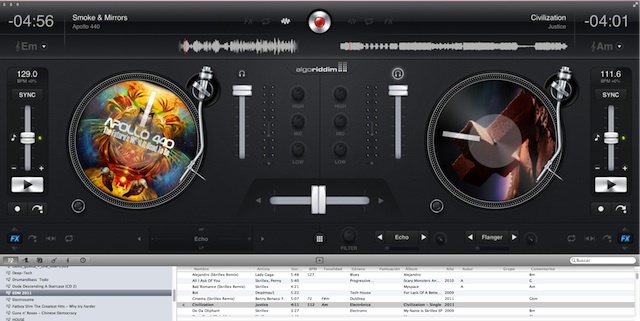
Sobre los controles antes detallados tenemos las formas de onda, representadas en un plano gris con unos marcadores de colores (parecen alfileres) para los cues. Por defecto la forma de onda sale en tamaño general, mostrando toda la canción, y si realizamos scratch pasaremos a ver la forma de onda ampliada alrededor del punto de reproducción en el que estamos, al dejar escratchear volvemos a la forma de onda general. Si pulsamos en un icono que hay un poco más arriba en la parte central, podremos tener siempre la vista de la forma de onda en formato ampliado hagamos lo que hagamos. Esta forma de visualizar la forma de onda, teniendo que elegir entre una vista alejada y una ampliada y dibujada con un simple color gris sería lo más criticable del software. Evidentemente se ha tenido que sacrificar el mostrar las forma de onda de las dos formas posibles a la vez o con mayor tamaño en pro de tener espacio para una interfaz tan vistosa, pero la pobre representación monocroma de la onda no tiene justificación alguna, salvo quizá, no romper la estética de la interfaz con una representación multicolor, aunque si el caso fuera ese deberían permitir que el usuario pudiera elegir entre una representación monocroma y algo que empleara colores para identificar frecuencias, como ya hacen otros muchos programas.
En los laterales tenemos la información de tiempo de pista y tonalidad, así como controles desplegables para modificar esta última. En el centro un gran botón rojo para activar la grabación de nuestra sesión, que podrá ser guardada en formato .aif o .m4a, desde el panel que se despliega al pulsar el botón de grabación también podemos escuchar anteriores grabaciones que hayamos realizado con Djay.
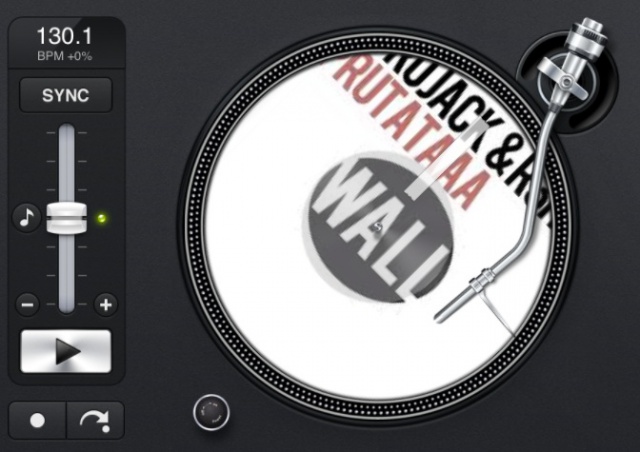
Bajo los giradiscos hay un panel que se puede ocultar y que puede mostrar los controles de efectos, cues, beat jump y loops. Hay tres tipos de efectos, por un lado tenemos los normales, que únicamente tienen dos controles (un dry/wet y un segundo parámetro sin definir que cambia en cada efecto) y que se pueden elegir entre seis, de estos efectos podemos aplicar dos a la vez en cada deck, en este panel también tenemos disponible un filtro tipo DJM. Luego tenemos un segundo tipo de efecto que se puede aplicar simultáneamente y se regula con algo similar a un KaossPad, se puede elegir entre los mismos seis efectos que los otros. Finalmente seis efectos distintos que se aplican sólo mientras mantenemos pulsado el botón de aplicación, son efectos que resultan de la combinación de otros y con parámetros que cambian automáticamente, o que simulan movimientos del plato.
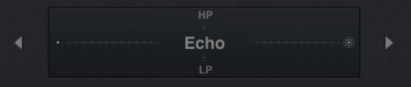
Los cues son tres por deck, cada cue tiene un doble control para fijar/saltar al cue. Los loops tienen también tres paneles, dos son para disparar loops automáticos pero de diferente manera, en uno elegimos la duración del loop para después activar el loop y tenerlo activado hasta que volvemos a pulsar el botón y volvamos a la reproducción normal, mientras que en el otro tenemos varios tamaños de loops prefijados y al pulsar sobre el botón de cada tamaño el loop se produce sólo mientras pulsemos, al finalizar el loop el tema se seguirá reproduciendo desde donde seguiría si no hubiéramos lopeado (al estilo Flux Mode de Traktor o Slip Mode de Pioneer). Finalmente en el tercer panel tenemos controles para realizar loops de manera totalmente manual.
En el centro de este panel intercambiable para efectos, cues y loops, tenemo en el centro un botón con una cuadrícula dibujada, al pulsarlo desaparece el panel y surge el sampler, que permite disparar hasta seis samples simultáneos, y que tiene un botón de disparo por cada sample.
En la parte inferior de la interfaz tenemos el navegador para la música, y tiene un aspecto totalmente iTunes. De hecho emplea de manera automática la biblioteca de iTunes como librería musical, así que en la parte izquierda verás tus listas de reproducción y en la derecha su contenido. Cargar música es tan sencillo como arrastrar una canción a cualquiera de los giradiscos, o hace doble click sobre una canción para que esta se cargue sobre el reproductor que está parado. En la parte izquierda podemos ver la librería por listas de reproducción, artista, álbum, género, tonalidad y también el historial de música reproducida.
En la parte inferior izquierda dispones de un control que cambia los colores del navegador, usando letras claras sobre fondo oscuro. Hay gente que seguramente lo prefiera para trabajar en entornos oscuros, donde mirar una pantalla con mucho blanco hace que se te acostumbre la vista a la luz y cuando miras para otra parte no ves nada. Junto a este control hay otro para el volumen maestro. Destacar negativamente que no hay ningún vúmetro o indicador en toda la interfaz para saber el nivel del volumen maestro.
Los únicos controles disponible para gestionar alguna fuente externa de sonido son controles desplegables ubicados en la esquina inferior derecha para gestionar el sonido de una entrada de micro, que será lo único externo que podremos insertar, esto es lo segundo más criticable del programa, su incapacidad para mezclar sonido de una fuente estereo externa.
Configuración
Desde las preferencias podemos elegir de manera sencilla los dispositivos de audio que vamos a emplear, tendremos a nuestra disposición todos los dispositivos que detecte OSX que tenemos conectados. Si solo tenemos dispositivos de audio de una sola salida, podemos elegir diferentes dispositivos para la salida master y para la salida de auriculares. No es posible configurar el programa para ser usado con un mezclador externo, está totalmente orientado a que se use un controlador MIDI y que la mezcla de audio salga por el dispositivo de audio elegido.
En el menú MIDI aparecerán los dispositivos que tengamos conectados, eligiéndolos entraremos a un panel de configuración que tiene activado un modo “learn” por defecto, así que todo lo que toquemos o movamos irá apareciendo en ese panel y podremos asignarlo mediante menús bastante sencillos. Para calibrar los jogs tenemos unos controles que nos permitirán ajustar el giro del jog virtual con el real. Se logran resultados buenos y se pueden llegar a realizar scratches decentes en Djay con controladores de gama media. No obstante me topé con un pequeño problema, y es que al realizar spinbacks el programa siempre añade al jog más inercia de la que realmente le imprimes, es decir, el jog real ya ha parado y el virtual aún da alguna vuelta más, es como si el programa detectara que estás haciendo un spinback y te “ayudara” dándole al jog media más giro del que realmente da. Esto se puede regular ajustando el parámetro “Reacción” a valores más bajos, pero eso hace que también los inicios de los movimientos de scratch se transmitan más lentamente, así que es mejor quedarse con el “spinback extralong”.
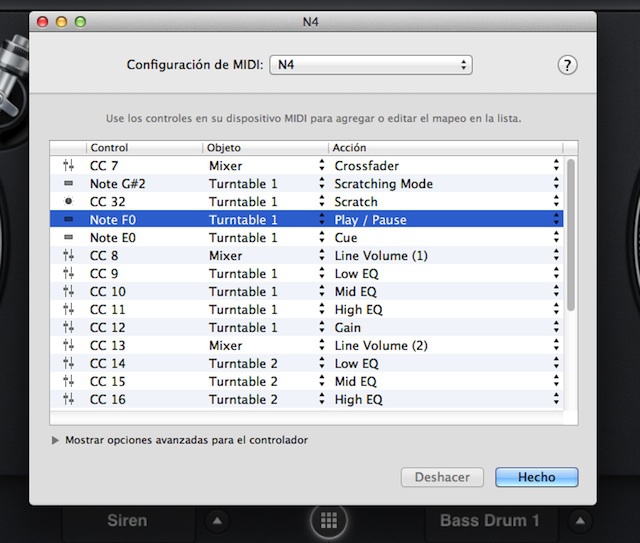
Podemos personalizar un poco la interfaz a nuestro gusto, aumentando el tamaño de letra de la biblioteca musical, haciendo que las ilustraciones de los temas aparezcan en la galleta del vinilo o en todo el vinilo, o usando una imagen personalizada que sustituya al vinilo para cuando no hay ilustración. También podemos elegir ver el típico trozo de cinta o pegatina en el vinilo para guiarnos mejor en el avance de los giros, ideal para los scratches.
Un poco de acción
Es hora de usar un poco Djay. El programa es tan sencillo e intuitivo de usar que los desarrolladores podrían eliminar la ayuda de la aplicación, así como su soporte técnico. Todo es súmamente fácil. Su sencillez recuerda a las aplicaciones de iLife. Sorprende un poco ver como cosas como el botón de apagado del plato efectivamente paran el plato con un realista efecto de frenada o el brazo del plato puedes moverlo para avanzar o retroceder rápido en la canción. La latencia, aunque no es ajustable, es ultrabaja en cualquier Mac actual, y hay que ser muy “megaDJdelamuerte” para realmente percibir la latencia y que te pueda resultar molesta para pinchar.
Muchos discjockeys “clásicos” habituados al trabajo con dos platos y un mixer se sentirán cómodos viniendo al formato plenamente digital empleando Djay, ya que la misma simplicidad que se aplica a los setups clásicos de DJ puede encontrarse en Djay, además de tener un aspecto y respuesta muy similar al de esos setups. Y gracias al realismo de sus animaciones, parece que el factor hipnótico de un vinilo girando también existe aquí.
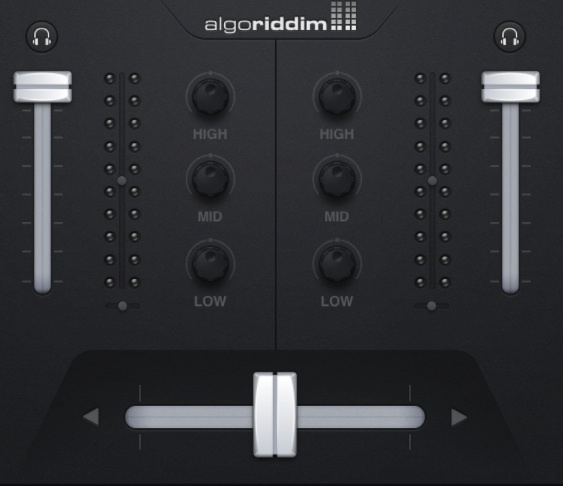
Los efectos cumplen su cometido de adornar las mezclas, transiciones y momentos cumbre de manera adecuada, no vas a conseguir con ellos cosas especialmente extravagantes o postmodernas, pero si necesitas un poco de delay, de flanger o un poco de distorsión digital, lo vas a tener sin problemas. El filtro me ha gustado, sencillo y con una buena progresión de filtrado, se puede emplear tanto para adornar como para mezclar.
La sincronía automática de Djay (con un botón de SYNC bien gordo en cada deck) iguala los BPM y acompasa las dos canciones, no es tan perfecta como la de Traktor (la referencia) ya que no emplea beatgrids ni detecta el downbeat, pero hace un buen papel. En ocasiones comete el típico error de mezclar el segundo tiempo del compás con el primer tiempo del compás de la otra canción, o de ajustar la base rítmica de una con el bajo de la otra, pero tampoco son errores escandalosos. A fin de cuentas se supone que el DJ debe saber hacerlo también sin el sync automático.
Una de las funciones más interesantes de Djay es la manera en que facilita la mezcla armónica de diversas maneras: al analizar nuestras canciones (cargándolas por primera vez o usando Biblioteca de Música/Analizar) nos mostrará la tonalidad de las mismas en la información de pista y en la biblioteca, podremos además en la biblioteca tener clasificada la música por tonalidad, donde también podremos tener siempre visible una rueda de quintas para saber que tonalidad queda bien con cual, podemos subir y bajar tonos de los temas en tiempo real con los controles dispuestos para ello en cada deck y además podemos hacer que el programa iguale de manera automática las tonalidades. Si con Djay no pruebas la mezcla armónica es porque sencillamente has decidido no querer saber nada del tema (y si quieres saber, aquí tienes un artículo sobre el tema).
Otra interesante función es el automix, donde puedes elegir alguna de tus listas de reproducción y hacer que Djay la mezcle solito, algo realmente ideal para el que tiene que dejar de pinchar durante un momento para hacer otras cosas (esas visitas al W.C, esa fan que te pide que le cuentes donde compras la música, esa ex-pareja que te llama en medio de la sesión para preguntarte si cambiaste ya de profesión...). Se puede elegir entre la típica transición normal entre canción y canción y cosas más experimentales como finalizar los temas con backspin, echo, reproducción invertida...o que elija aleatoriamente cada vez una forma de hacer la transición. Se puede elegir el tiempo de duración de la transición (hasta 20 segundos) y que la lista de reproducción sea en orden o se carguen los temas aleatoriamente. En general el automix funciona muy bien y lo hace mejor que muchos DJs, hasta serviría para hacer creer que más de un DJ hace “como que pincha de verdad”. Lo único que se le podría añadir al automix serían algunas opciones sobre mezcla armónica, y me temo que es algo que podría llegar en futuras versiones.
Además de los efectos mencionados, se pueden emplear plugins Audio Unit, aunque no es algo que esté muy pulido en el programa, ya que no es algo que esté ni integrado en la interfaz ni que esté preparado para usarse desde un controlador externo. Si quieres probarlo debes ir a los menús Disco-1 o Disco-2 (dependiendo de en que deck quieras aplicar el FX) y bajar hasta Efectos de Audio-Unit, ahí aparecerán los plugins Audio Unit que tengas instalados. Al pinchar sobre cualquier plugin aparecerá su interfaz en una ventana sobre el programa, y podrás modificar los parámetros, el efecto se aplicará directamente sobre el sonido del deck y dejará de aplicarse cuando cierres la ventana del plugin. Esperemos que en el futuro se integren los plugins en la interfaz y haya más funciones disponibles como poder apilar los efectos o controlarlos con algo que no sea el ratón.
El sampler de Djay es en apariencia bastante básico, aunque tiene algo más de miga de lo que aparenta a simple vista. Tenemos 6 botones (mapeables por MIDI) para disparar 6 muestras simultaneamente, y por defecto cada disparador viene con una muestra precargada de las 20 que trae Djay al comprarlo, estos sonidos son las típicas sirenas, disparos, sonidos de percusión, sweeps... junto a cada disparador hay un botón para abrir el panel que permite elegir otro sonido de la biblioteca por defecto. Desde este panel podemos también samplear sonido de los decks e incluir lo sampleado a la librería de muestras, o capturar sonido de un micro. No face falta que los decks estén sonando para samplearlos, al pulsar el botón de grabación el plato se pone a girar desde donde lo pararas y se graba automáticamente desde ese punto. Puedes grabar también desde un micro. En esta panel es donde también se establece el volumen de cada sample. Djay no permite que cargues un sample cualquiera que tengas en tu disco duro, pero existe un pequeño truco, ves a la carpeta Música/Djay/Samples , que es la carpeta donde Djay guarda lo que samplea de las canciones, y deposita ahí todas las muestras que quieras, después las tendrás disponibles en Djay. Las auténticas limitaciones del sampler están en que no tiene un control de volumen general para las muestras, tampoco podemos aplicar EQ o efectos a las muestras que disparemos, una verdadera lástima.
Algo un poco lamentable en Djay es que no puedes editar absolutamente nada de la biblioteca musical, no se puede cambiar el nombre de una canción o añadir un comentario. Sencillamente los metadatos están bloqueados, el desarrollador asume que si quieres cambiar algo el usuario debe usar iTunes y hacerlo desde ahí. Los únicos datos que añade Djay a la biblioteca es la info de BPM y de tonalidad, y esos datos no los almacena en los tags del archivo de audio, los guarda únicamente en la base de datos propia de Djay. En el foro de Djay algún usuario ha preguntado por qué Djay no almacena los datos de BPM y Key en los tags para que otros programas puedan usar dicha información, y los desarrolladores se hicieron un poco los suecos contestando que “no sabemos la manera en que otros programas leen la información”, o dicho de otra forma, que no les apetece que la info que obtienes de Djay la puedas usar en otro programa, no sea que así dejes de usar Djay.
Conclusiones
Djay es un magnífico programa siempre y cuando tus pretensiones pinchando estén dentro de unos parámetros, esos parámetros son emplear un controlador (aquí nada de mixer externo o control por vinilo), pinchar a dos decks y no requerir cosas muy complejas de los efectos o del sampler. Y por supuesto emplear un Mac. Si tus pretensiones están en esos parámetros Djay puede ser una excelente herramienta, su rendimiento es magnífico, maneja el audio con precisión, su interfaz es una preciosidad y se integra muy a fondo con iTunes.
Lo que nos ha gustado:
- Precio.
- Facilidad de uso y configuración, interfaz intuitiva para todos los públicos.
- Perfecto para los que quieran pinchar con mezcla armónica.
- Rendimiento genial.
Lo que no nos ha gustado:
- Manera de representar la forma de onda.
- No admite fuentes externas estereo.
- No está pensado para emplear un mixer externo.
Ideal para:
- DJs principiantes.
- DJs avanzados que no quieran complicarse o que estén haciendo ahora la transición desde un setup “oldschool”.
- Discomóviles y locales pequeños. Perfecto para fiestas en casa, todo el mundo sabrá manejarlo.
Alternativas:
- Serado DJ Intro es la alternativa más lógica. Es gratuito y con algunas características muy similares a Djay, pero solo compatible con unos determinados controladores.